推荐使用os.path而非字符串拼接,因os.path.join()能自动适配操作系统路径分隔符(windows用,linux/macOS用/),确保跨平台兼容性;同时可智能处理路径中的..、.及多余分隔符,避免手动拼接导致的错误。结合os.path.exists()、isfile()、isdir()等函数可准确判断路径存在性与类型,配合abspath()将相对路径转为绝对路径提升健壮性,再通过normpath()规范化路径、split()、basename()、dirname()和splitext()实现精准路径解析,从而构建可靠、可移植的文件操作代码。
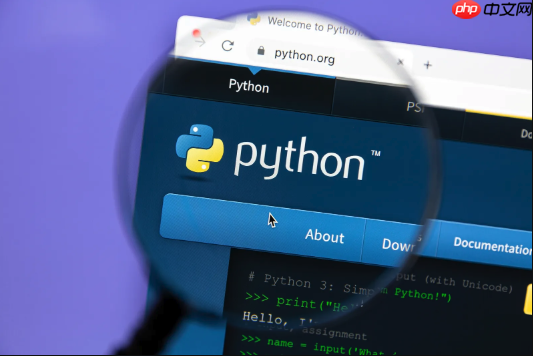
在python中,
os
模块是处理文件和目录路径的核心工具,它提供了一系列与操作系统交互的函数,尤其是在处理文件路径时,能够帮助我们以一种跨平台、健壮的方式进行操作,避免了手动拼接字符串可能带来的兼容性问题和潜在错误。
在Python中操作文件路径,
os.path
子模块是你的主要工作区。它提供了一套非常实用的函数,用于路径的拼接、分割、检查以及获取各种信息。我个人觉得,学会灵活运用这些函数,是写出可移植、少bug的文件操作代码的关键。
举个例子,构建路径的时候,我们最常用的就是
os.path.join()
。你可能觉得字符串拼接也能做到,但它可不止是简单地把字符串连起来。它会根据当前操作系统的规则,自动选择正确的路径分隔符(Windows是
,Linux/macOS是
/
)。这一个小小的细节,就能让你省去很多跨平台调试的麻烦。
import os # 假设我们在一个名为 'my_project' 的目录下 # 想要构建一个指向 'data/raw/input.csv' 的路径 # 错误示范:手动拼接,不跨平台 # path_bad = 'data' + '/' + 'raw' + '/' + 'input.csv' # 在Windows上可能会有问题 # path_bad_win = 'data' + '' + 'raw' + '' + 'input.csv' # 在Linux上会有问题 # 正确做法:使用 os.path.join() dir_data = 'data' dir_raw = 'raw' file_name = 'input.csv' full_path = os.path.join(dir_data, dir_raw, file_name) print(f"拼接后的路径: {full_path}") # 输出示例 (Linux/macos): 拼接后的路径: data/raw/input.csv # 输出示例 (Windows): 拼接后的路径: data awinput.csv # 获取文件或目录的绝对路径 relative_path = 'my_file.txt' absolute_path = os.path.abspath(relative_path) print(f"绝对路径: {absolute_path}") # 分割路径:获取目录和文件名 path_to_split = '/home/user/documents/report.pdf' dirname, basename = os.path.split(path_to_split) print(f"目录名: {dirname}, 文件名: {basename}") # 获取路径中的文件名(不含目录) just_basename = os.path.basename(path_to_split) print(f"只获取文件名: {just_basename}") # 获取路径中的目录名(不含文件名) just_dirname = os.path.dirname(path_to_split) print(f"只获取目录名: {just_dirname}") # 分割文件名和扩展名 file_with_ext = 'archive.tar.gz' name, ext = os.path.splitext(file_with_ext) print(f"文件名: {name}, 扩展名: {ext}") # 输出: 文件名: archive.tar, 扩展名: .gz # 注意:splitext只会分割最后一个点后的内容,所以对于 'archive.tar.gz',它会把 '.gz' 当作扩展名。 # 如果你需要更复杂的扩展名解析,可能需要自己写逻辑或者使用其他库。 # 检查路径是否存在,以及是文件还是目录 check_path = 'non_existent_file.txt' if not os.path.exists(check_path): print(f"路径 '{check_path}' 不存在。") # 创建一个临时文件来演示存在性检查 temp_file = 'temp_test_file.txt' with open(temp_file, 'w') as f: f.write('Hello, os module!') if os.path.exists(temp_file): print(f"路径 '{temp_file}' 存在。") if os.path.isfile(temp_file): print(f"'{temp_file}' 是一个文件。") if os.path.isdir(temp_file): print(f"'{temp_file}' 是一个目录。") # 这条不会执行 os.remove(temp_file) # 清理临时文件 # 规范化路径,处理 '..' 和 '.' messy_path = '/home/user/../user/./documents/report.pdf' normalized_path = os.path.normpath(messy_path) print(f"规范化后的路径: {normalized_path}")
为什么在Python中处理文件路径时,推荐使用
os.path
os.path
而不是简单的字符串拼接?
这其实是一个非常基础但又极其重要的问题。简单来说,使用
os.path
系列函数,尤其是
os.path.join()
,核心原因在于跨平台兼容性和健壮性。我们都知道,不同的操作系统有不同的路径分隔符:Windows系统习惯用反斜杠
(例如
C:UsersDocuments
),而Linux和macOS系统则使用正斜杠
/
(例如
/home/user/documents
)。如果你在代码里硬编码了
/
或
来拼接路径,那么当你的程序在不同操作系统上运行时,很可能就会因为路径解析错误而崩溃。
立即学习“Python免费学习笔记(深入)”;
os.path.join()
的魔力就在于,它会根据当前运行程序的操作系统,自动选择正确的路径分隔符。这意味着你写一次代码,就能在Windows、Linux、macOS等多种环境下无缝运行,而不用去关心底层操作系统的路径细节。这不仅仅是省去了条件判断的麻烦,更重要的是,它大大降低了因路径问题导致的运行时错误和维护成本。此外,
os.path.join()
还能智能处理多个路径片段,甚至能处理绝对路径和相对路径的混合拼接,比如
os.path.join('/root', '..', 'home', 'user')
,它会正确地解析出
/home/user
。手动拼接很难做到这种智能处理,很容易产生冗余的斜杠或者不正确的路径结构。
如何有效地检查文件或目录是否存在,并处理不同类型的路径?
在文件系统操作中,确认一个路径是否真实存在,以及它具体是个文件还是目录,是常见的需求。
os.path
模块为此提供了几个非常直观的函数:
os.path.exists()
、
os.path.isfile()
和
os.path.isdir()
。
os.path.exists(path)
是最基础的,它会检查
path
所指向的文件或目录是否存在。如果存在,就返回
True
,否则返回
False
。这是一个非常通用的检查,但它不会告诉你这个路径到底是个文件还是目录。
如果你需要更具体的判断,
os.path.isfile(path)
和
os.path.isdir(path)
就派上用场了。
os.path.isfile()
会检查
path
是否存在,并且它是一个普通文件(而不是目录、符号链接或其他特殊文件系统对象)。同理,
os.path.isdir()
会检查
path
是否存在,并且它是一个目录。
在处理路径类型时,我们经常会遇到相对路径和绝对路径。相对路径是相对于当前工作目录的,比如
data/input.txt
。而绝对路径则是从文件系统根目录开始的完整路径,比如
/home/user/data/input.txt
。
os.getcwd()
可以获取当前工作目录的绝对路径,而
os.path.abspath(path)
则可以将任何相对路径转换成绝对路径。理解并正确使用这几个函数,可以避免在程序中因为路径引用不明确而导致的文件找不到错误。有时候,一个文件路径看起来没错,但因为它是一个相对路径,而程序执行时的当前工作目录并不是你预期的位置,就会出现问题。因此,在需要明确文件位置的场景下,转换为绝对路径通常是一个更稳妥的做法。
import os # 假设当前工作目录是 /Users/yourname/my_project # 获取当前工作目录 current_dir = os.getcwd() print(f"当前工作目录: {current_dir}") # 相对路径 relative_path = 'temp_data/my_document.txt' # 转换为绝对路径 absolute_path = os.path.abspath(relative_path) print(f"相对路径 '{relative_path}' 的绝对路径: {absolute_path}") # 示例输出: 相对路径 'temp_data/my_document.txt' 的绝对路径: /Users/yourname/my_project/temp_data/my_document.txt # 检查一个不存在的路径 non_existent_path = 'non_existent_dir/non_existent_file.txt' if not os.path.exists(non_existent_path): print(f"'{non_existent_path}' 不存在。") # 创建一个目录和文件来演示 os.makedirs('test_dir', exist_ok=True) # exist_ok=True 避免目录已存在时报错 with open('test_dir/test_file.txt', 'w') as f: f.write('Hello.') # 检查 if os.path.exists('test_dir'): print("'test_dir' 存在。") if os.path.isdir('test_dir'): print("'test_dir' 是一个目录。") if os.path.isfile('test_dir'): print("'test_dir' 是一个文件。") # 不会执行 if os.path.exists('test_dir/test_file.txt'): print("'test_dir/test_file.txt' 存在。") if os.path.isfile('test_dir/test_file.txt'): print("'test_dir/test_file.txt' 是一个文件。") if os.path.isdir('test_dir/test_file.txt'): print("'test_dir/test_file.txt' 是一个目录。") # 不会执行 # 清理 os.remove('test_dir/test_file.txt') os.rmdir('test_dir')
在Python中,如何规范化和解析文件路径,以避免潜在的路径问题?
路径规范化和解析是处理文件路径时非常重要的环节,尤其是在接收用户输入、处理外部配置或与多个系统交互时。路径中经常会出现一些冗余或不规范的部分,比如
./
表示当前目录,
../
表示上级目录,或者连续的路径分隔符
//
。这些虽然在某些情况下操作系统能够容忍,但为了代码的清晰、逻辑的严谨以及避免潜在的解析错误,进行规范化处理是很有必要的。
os.path.normpath(path)
就是用于路径规范化的利器。它的主要作用是消除路径中的
..
和
.
,以及合并多余的路径分隔符。比如,
os.path.normpath('/a/b/../c')
会得到
/a/c
,
os.path.normpath('/a//b')
会得到
/a/b
。这使得路径变得简洁且具有唯一的表示形式,对于比较两个路径是否相同,或者构建最终的文件操作路径都非常有帮助。
而路径解析,则是指从一个完整的路径中提取出我们感兴趣的部分,比如文件名、目录名或文件扩展名。
os.path.split(path)
可以将路径分割成目录部分和文件名部分。
os.path.basename(path)
直接提取文件名,而
os.path.dirname(path)
则提取目录名。这些函数在处理文件上传、日志分析或根据文件类型进行分类时非常有用。例如,你可能需要根据文件的扩展名来判断它的类型,这时
os.path.splitext(path)
就能派上用场,它会将路径分割成不含扩展名的部分和扩展名部分(包括前面的点)。我个人觉得,这些解析函数在处理批量文件时简直是神器,能够让你轻松地自动化很多原本需要手动处理的细节。
import os # 规范化路径 path1 = '/usr/local/../bin/./python' normalized_path1 = os.path.normpath(path1) print(f"规范化 '{path1}': {normalized_path1}") # 预期: /usr/bin/python path2 = 'my_dir//subdir/file.txt' normalized_path2 = os.path.normpath(path2) print(f"规范化 '{path2}': {normalized_path2}") # 预期: my_dir/subdir/file.txt (或 my_dirsubdir
ile.txt) path3 = 'C:Users.Documents..Downloads' # Windows 路径示例 normalized_path3 = os.path.normpath(path3) print(f"规范化 '{path3}': {normalized_path3}") # 预期: C:UsersDownloads # 解析路径 full_file_path = '/var/log/nginx/access.log' # 分割目录和文件名 dir_part, file_part = os.path.split(full_file_path) print(f"路径 '{full_file_path}' 的目录部分: {dir_part}") # /var/log/nginx print(f"路径 '{full_file_path}' 的文件部分: {file_part}") # access.log # 仅获取文件名 filename_only = os.path.basename(full_file_path) print(f"仅获取文件名: {filename_only}") # access.log # 仅获取目录名 dirname_only = os.path.dirname(full_file_path) print(f"仅获取目录名: {dirname_only}") # /var/log/nginx # 分割文件名和扩展名 file_with_complex_ext = 'report.2023.tar.gz' base, ext = os.path.splitext(file_with_complex_ext) print(f"文件 '{file_with_complex_ext}' 的基础名: {base}, 扩展名: {ext}") # report.2023.tar, .gz file_with_simple_ext = 'image.jpg' base_simple, ext_simple = os.path.splitext(file_with_simple_ext) print(f"文件 '{file_with_simple_ext}' 的基础名: {base_simple}, 扩展名: {ext_simple}") # image, .jpg


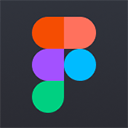


评论(已关闭)
评论已关闭